图标平时看着不起眼,可到了要点开的时候,却发现找不到,真是急得人直跺脚啊,别急,我来教你如何五步内找回win10桌面图标。
相信很多伙伴都有这样的经历,就是一不小心把win10系统桌面上的默认图标(我的电脑、回收站、控制面板等)给删除了,但不知道从哪里找回来。接下来小编就跟大家分享一下我是如何找回桌面图标的。
如何恢复win10系统桌面默认图标
一、首先,单击“开始”菜单,找到“设置”选项。
win10系统桌面载图1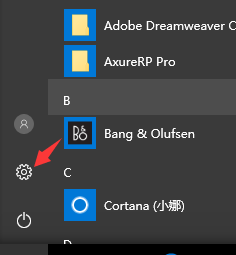
二、单击“设置”后进入到设置窗口,单击“个性化”选项。

win10系统桌面载图2
三、单击“个性化”选项进入到个性化设置窗口,再单击“主题”选项

win10系统桌面载图3
四、单击“主题”选项后,在窗口的右边找到“桌面图标设置”,单击进入

win10系统桌面载图4
五、单击“桌面图标设置”后就会出现桌面图标设置窗口,单击相应图标名称前面的方框出现打勾即可,最后再单击“确认”,“我的电脑”、“控制面板”和“回收站”的图标就出现在电脑桌面上了。
win10系统桌面载图5
只需五步,windows10系统桌面丢失的默认图标就回来了,win10桌面的小技巧,你,学会了吗?轻松帮你回到windows10桌面原来的面目
Copyright ©2018-2023 www.958358.com 粤ICP备19111771号-7 增值电信业务经营许可证 粤B2-20231006